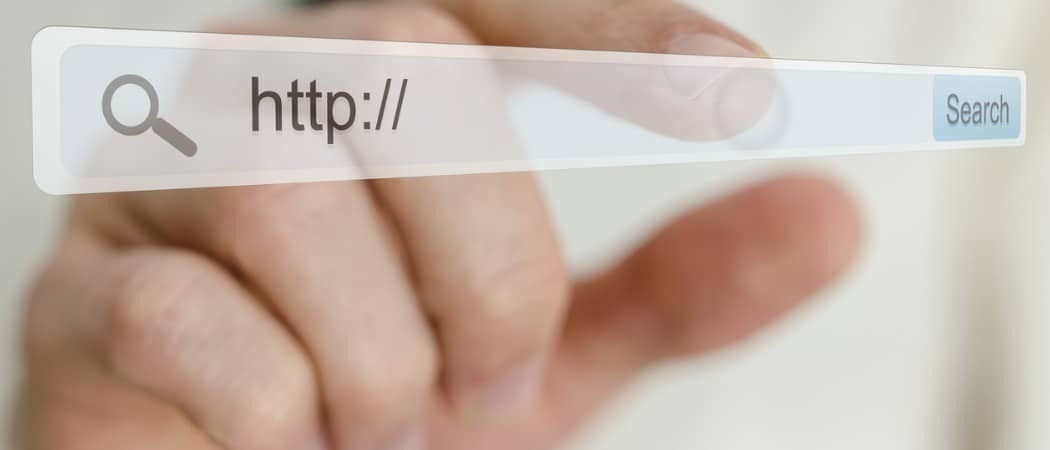Publicado
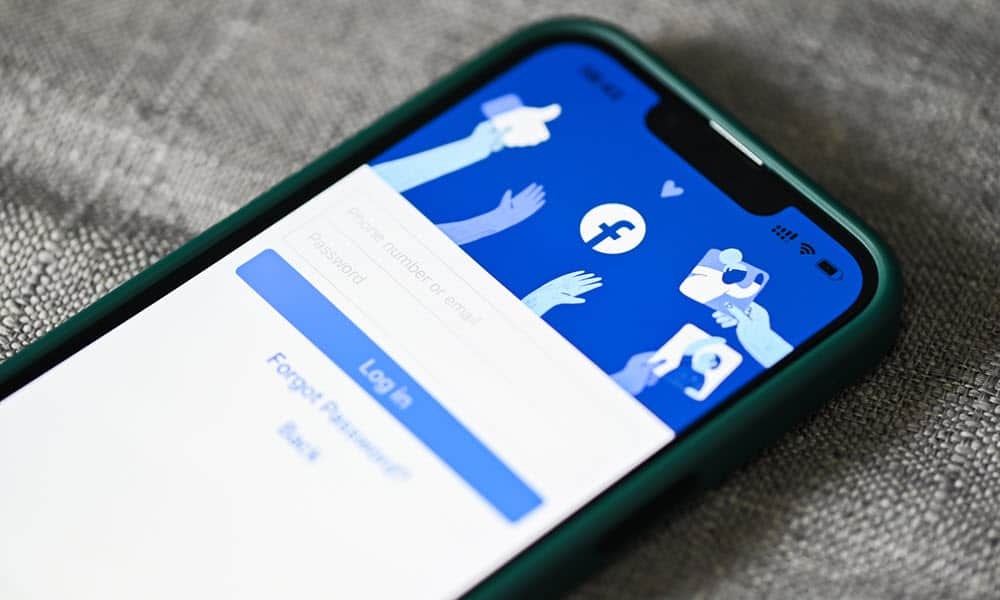
Si desea limitar el acceso que los usuarios tienen a su contenido en Facebook, puede bloquear su perfil de Facebook. Aquí está cómo hacerlo.
Si desea limitar el acceso de las personas a su perfil de Facebook, puede bloquear tu perfil de facebook. El proceso limita lo que las personas pueden ver en su perfil público. Es posible que desee bloquear su perfil por motivos de privacidad y seguridad.
Es importante mencionar que cuando bloqueas tu perfil, solo amigos de Facebook puede ver el contenido en su línea de tiempo. Además, tu foto de perfil y tu imagen de portada solo son visibles para tus amigos.
Si desea limitar su contenido solo a amigos, le mostraremos cómo bloquear su perfil de Facebook a continuación.
Cómo bloquear tu perfil de Facebook en el escritorio
Ya sea que esté utilizando Windows, Linux, Mac o un Chromebook, puede bloquear su perfil de Facebook desde el escritorio usando el sitio web desde su navegador web.
Cuando está bloqueado, solo los amigos ven las fotos y las publicaciones en su perfil. Solo tus amigos pueden ver tu foto de perfil completa y tu portada. Además, un perfil bloqueado solo permite que los que no son amigos vean un máximo de cinco detalles del perfil.
Nota: Es importante saber que el bloqueo de su perfil de Facebook no está disponible en todas las regiones. Por lo tanto, si no ve la opción, deberá esperar a que Meta implemente la función en su país.
Para bloquear tu perfil de Facebook desde tu computadora:
- Inicie un navegador, diríjase a la sitio web de facebooke inicie sesión en su cuenta si aún no lo ha hecho.
- Haga clic en la flecha hacia abajo junto a su icono de perfil en la esquina superior derecha y selecciona tu nombre de perfil y foto.
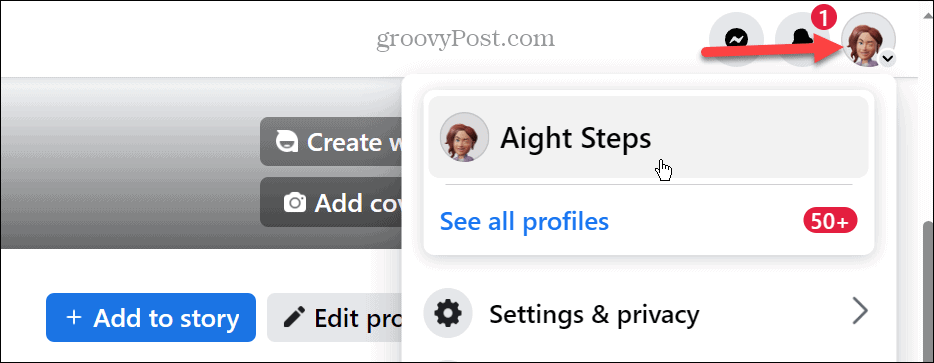
- Selecciona el botón de tres puntos junto a la fila debajo de su nombre en la página de perfil.
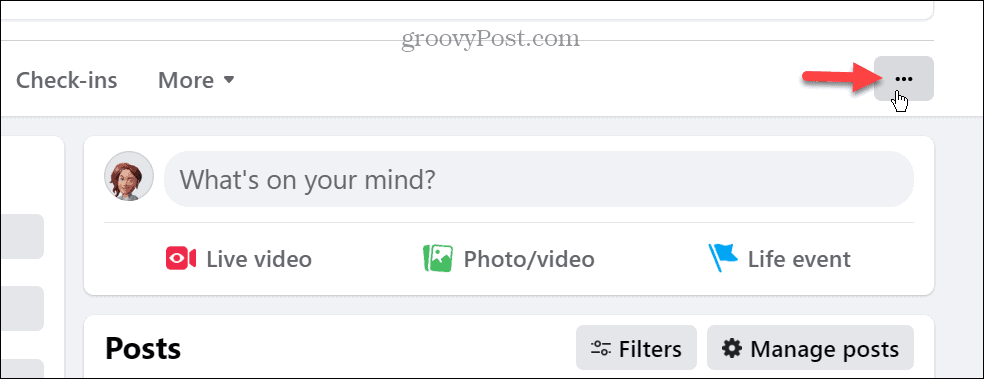
- Haga clic en el Perfil de bloqueo opción cuando aparece el menú.
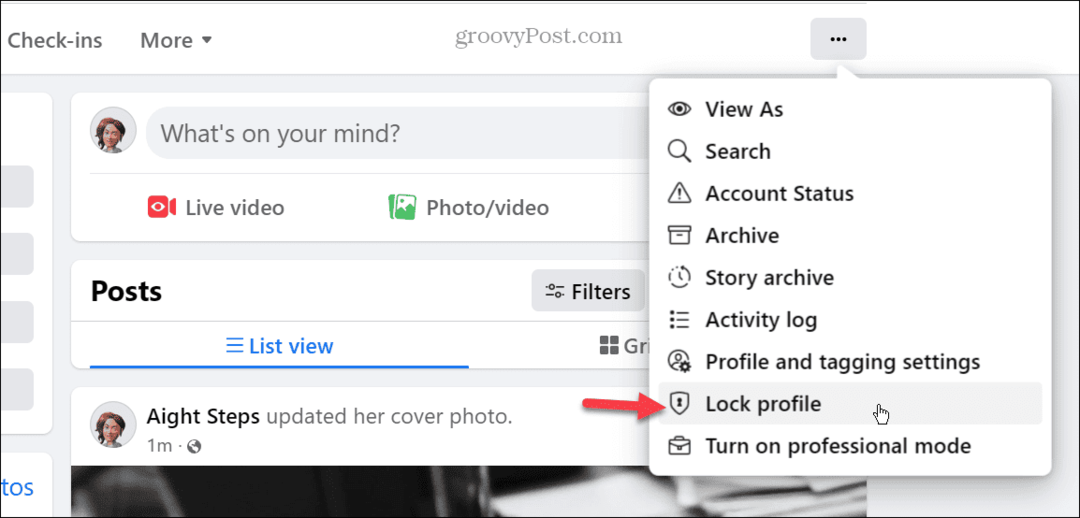
- Aparecerá un mensaje de notificación que explica cómo funciona el bloqueo de su perfil. Si se siente cómodo haciéndolo, haga clic en el Bloquea tu perfil botón.
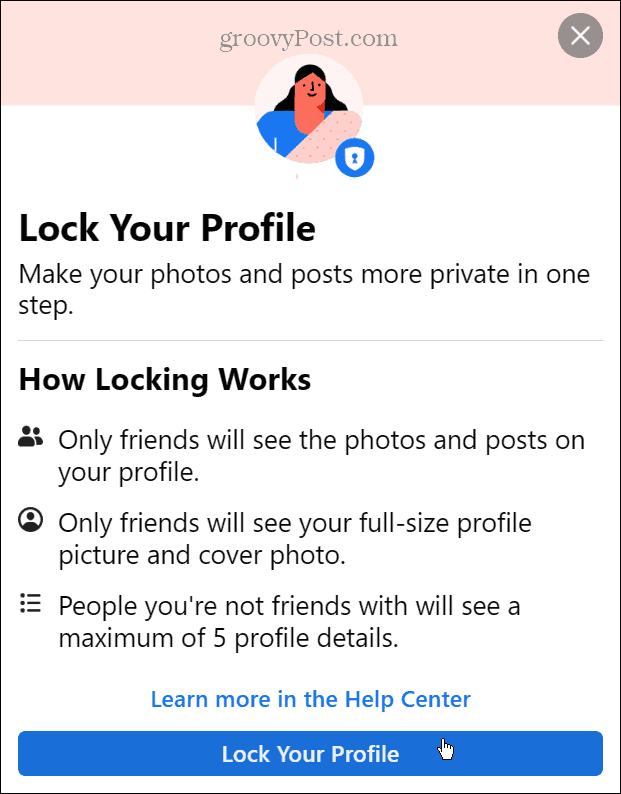
- Aparecerá un mensaje de verificación que indica que su perfil de Facebook está bloqueado: haga clic en DE ACUERDO.
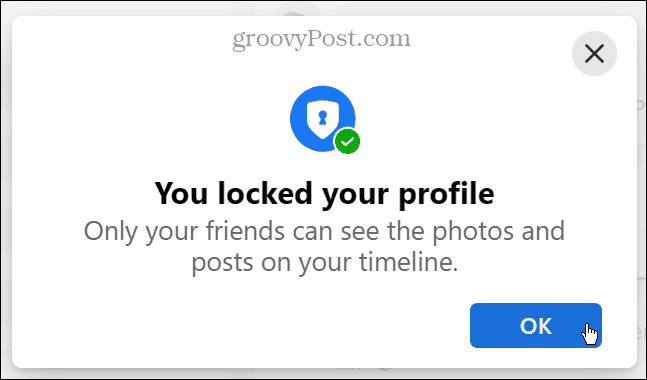
- Si desea desbloquear su perfil en el futuro, haga clic en el botón de tres puntos debajo de su página de perfil y haga clic en el Desbloquear perfil opción en el menú.
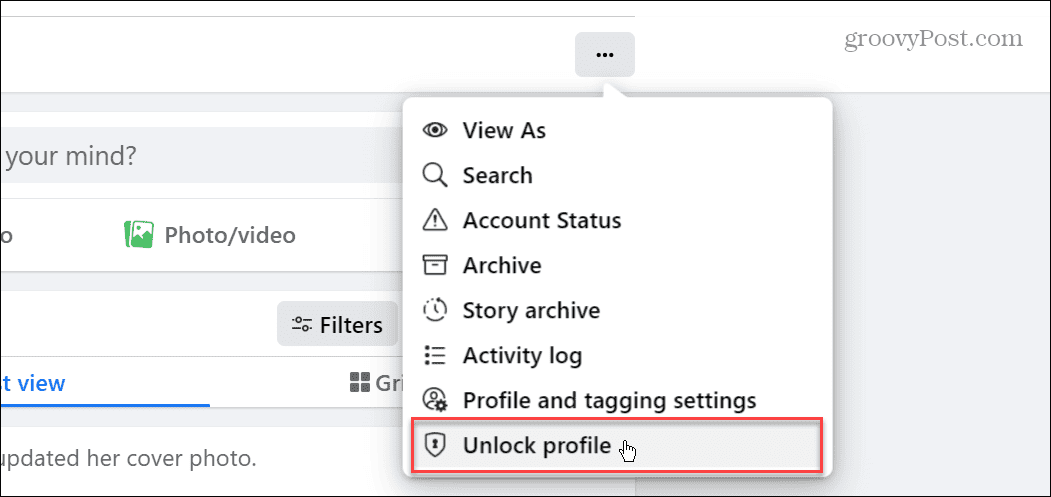
- Cuando aparezca el mensaje "el perfil está bloqueado", haga clic en el desbloquear botón.
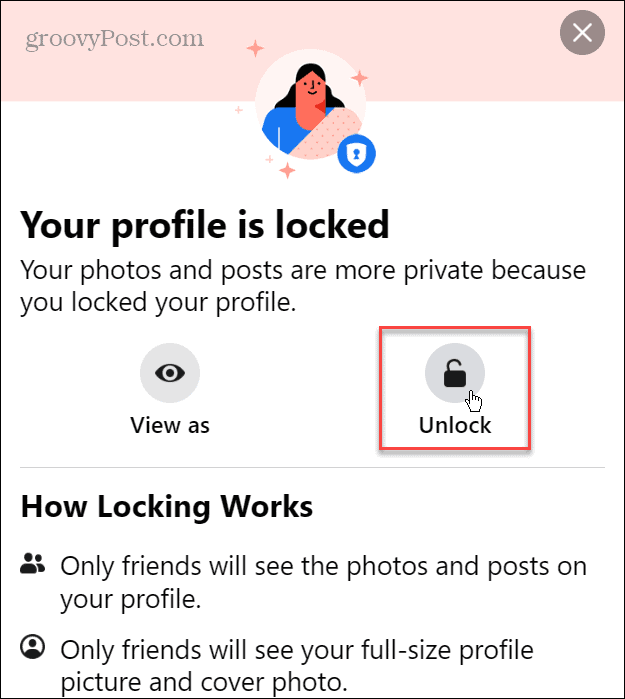
Cómo bloquear tu perfil de Facebook en el móvil
Si no tiene una computadora disponible, puede bloquear su perfil de Facebook usando su teléfono o tableta.
Para bloquear tu perfil de Facebook desde un dispositivo móvil:
- Inicie Facebook en su teléfono o tableta y vaya a su Página de perfil.
- Toque en el botón de tres puntos en la parte superior al lado del botón editar (icono de lápiz).
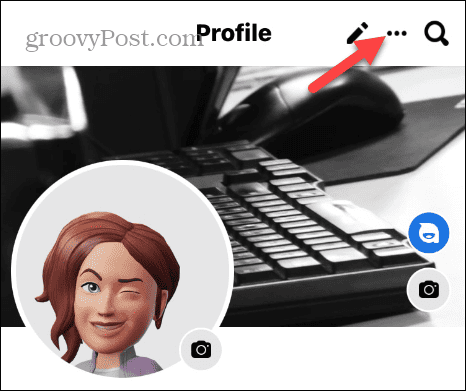
- Selecciona el Perfil de bloqueo opción en el Configuración de perfil página en el menú.
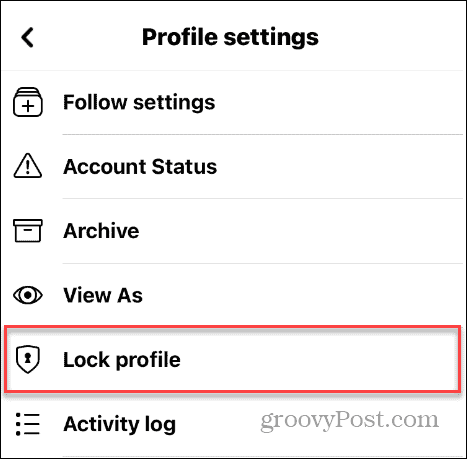
- Toque en el Bloquea tu perfil en la parte inferior de la pantalla Bloquear su perfil.
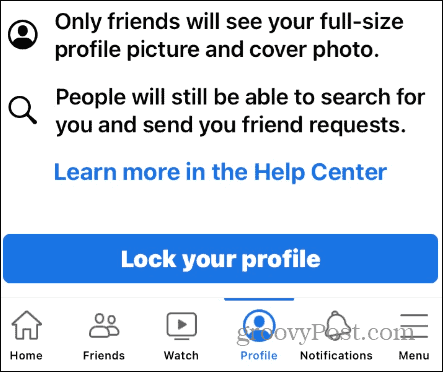
- Cuando aparezca el mensaje de verificación, haga clic en el DE ACUERDO botón para completar el proceso de bloqueo.
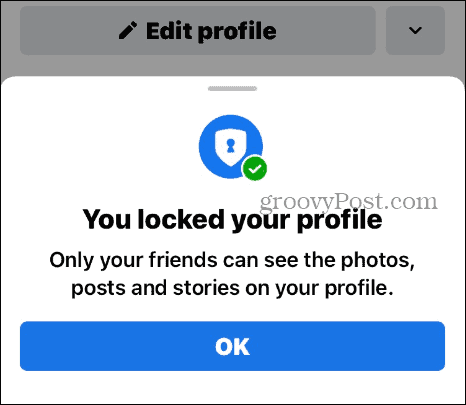
Ya sea que use la versión de escritorio o su teléfono, su perfil de Facebook se bloqueará una vez que siga los pasos.
Protección de sus perfiles metasociales
Meta, la empresa matriz de Facebook, Instagram y ahora Hilos, incluye más formas de mantener tus perfiles privados y seguros. El uso de los pasos anteriores le permitirá bloquear su perfil de Facebook para que su visibilidad esté limitada por personas que no son amigos.
Puede tomar otras medidas para mantener sus perfiles sociales privados y seguros. Por ejemplo, puedes Desvincular tus cuentas de Facebook e Instagram si no desea que sus perfiles estén vinculados. Además de bloquear su perfil de Facebook, puede haz que tu cuenta de Instagram sea privada.
Además, para mayor privacidad en Instagram, puede esconde tus publicaciones. Si desea limitar quién puede ver sus fotos, puede hacer fotos privadas en Facebook. Y si le preocupa perder privacidad al tener su inicio de sesión de Spotify vinculado a Facebook, aprenda a desvincular Spotify de Facebook.